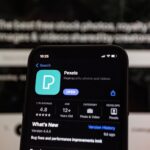En Windows 7 se llegaron a integrar una considerable cantidad de características que nos ayudaron a recuperar el sistema operativo y también a las aplicaciones instaladas en el ordenador, con tan solo crear una copia de seguridad o imagen del sistema y también, un disco CD-ROM que se iniciará en el equipo que tenía la posibilidad de recuperar absolutamente todo. Si esto se llegó a suscitarse en Windows 7, ¿por que razón nos implementó la misma función en Windows 8?
Podría decirse que esa fue la primera falla que llegaron a encontrar los usuarios de Windows 7 cuando migraron a Windows 8, situación que posteriormente fue corregida por Microsoft en la siguiente versión y en su primera actualización, pues allí, ya se pudo como crear una imagen de disco de todo el sistema tal y como lo hacíamos en Windows 7 y también, la posibilidad de crear un pendrive USB como unidad de recuperación, mismo que actúa de forma similar al CD-ROM que llegaba a crearse en Windows 7.
Pasos para crear un pendrive USB de recuperación de Windows 8.1
Con seguridad que conoces perfectamente bien los pasos que se deben seguir para crear un CD-ROM de recuperación en Windows 7, por lo que lo sugerido a continuación, será de fácil entendimiento para ti y muchas otras personas más. Cabe mencionar transitoriamente, que Microsoft ha decidido quitar el soporte el próximo 10 de junio a Windows 8, lo cual quiere decir que características como las que mencionaremos a continuación no estarán disponibles para esta versión del sistema operativo sino más bien, para quienes ya realicen la primera actualización, por lo que te recomendamos revisar el artículo en donde sugerimos los pasos a seguir para poder realizar esta tarea.
Pues bien, una vez que hemos justificado la razón por la cual Microsoft insiste a todos los usuarios de Windows 8 que realicen la primera actualización en Windows 8.1, a continuación sugeriremos los pasos que se deben seguir para poder crear un pendrive USB que servirá de recuperación en cualquier momento que nosotros deseemos:
- Insertamos un pendrive USB vacío en algún puerto libre.
- Hacemos clic con el botón derecho del ratón en el Nuevo Botón de Inicio de Windows 8.1.
- Del menú contextual elegimos a «Panel de Control«.
- Ahora nos dirigimos hacia la primera opción, misma que dice «Sistema y Seguridad«.

- Del lado derecho seleccionamos la opción que dice «Historial de Archivos«.
- Nos dirigimos hacia la parte inferior izquierda de la pantalla y elegimos la opción que dice «Recuperación«.

- Ahora seleccionamos al vínculo de la parte derecha que dice «Crear una unidad de recuperación«.
- Inmediatamente nos aparecerá una ventana de seguridad solicitando permiso para la acción a tomar por parte de Windows 8.1.
- A la misma ventana debemos de aceptar la acción a realizar.
- Una nueva ventana aparecerá con el nombre de «Unidad de Recuperación» a la que debemos dar clic en el botón que dice «Siguiente«.

- El sistema empezará a analizar todas las unidades disponibles en el ordenador.
- Una lista nos mostrará que pendrive USB esta conectado al ordenador.

- Debemos seleccionar a alguno de ellos si tenemos conectados varios.
- Posteriormente le damos clic en «Siguiente«.

- Una ventana de advertencia nos mencionar que todos los datos contenidos en el pendrive USB se eliminarán.
- Si estamos de acuerdo con esta advertencia, continuamos con el proceso con el botón de «Crear«.
Ésos son todos los pasos que debemos realizar para poder tener un pendrive USB que posteriormente nos servirá como un disco de recuperación en Windows 8.1; ahora bien, quizá te estés preguntando la razón por la cual se debería de crear esta ayuda, respuesta que se plantea simplemente en aquellos ordenadores ultra portátiles que tengan a Windows 8.1 como sistema operativo, en donde con seguridad no existirá algún tipo de unidad (o bandeja) para insertar un disco CD-ROM.
De esta manera, sin importar que cualquier ordenador no disponga de una bandeja para insertar un disco CD-ROM que nos sirva para recuperar al sistema como lo hacíamos con Windows 7, pero si estamos seguros que estos equipos tendrán por lo menos un puerto USB, pudiendo utilizar allí mismo este pendrive que hemos creado en el presente artículo.